Âm thanh màn trập khi chụp ảnh trên điện thoại Samsung Galaxy đôi khi có thể gây khó chịu, đặc biệt là trong những môi trường yêu cầu sự yên tĩnh hoặc khi bạn không muốn thu hút sự chú ý. Nếu bạn cảm thấy phiền toái vì tiếng “tách” lớn mỗi khi bấm máy, hãy yên tâm vì có nhiều cách để tắt âm chụp ảnh trên thiết bị của bạn. Bài viết này của Thuthuathot.com sẽ hướng dẫn chi tiết các phương pháp hiệu quả để bạn có thể chụp ảnh một cách riêng tư và thoải mái hơn.
Tắt Âm Thanh Chụp Ảnh Trực Tiếp Từ Cài Đặt Camera
Một số mẫu điện thoại Samsung Galaxy có tích hợp sẵn tùy chọn tắt hoặc bật âm thanh màn trập ngay trong cài đặt ứng dụng Camera. Đây là cách đơn giản và nhanh chóng nhất nếu thiết bị của bạn hỗ trợ tính năng này.
Để thực hiện, bạn chỉ cần làm theo các bước sau:
- Mở ứng dụng Camera trên điện thoại Samsung Galaxy của bạn.
- Nhấn vào biểu tượng bánh răng (Cài đặt) ở góc trên bên trái màn hình.
- Cuộn xuống để tìm tùy chọn Âm thanh màn trập (Shutter sound) và tắt nó đi.
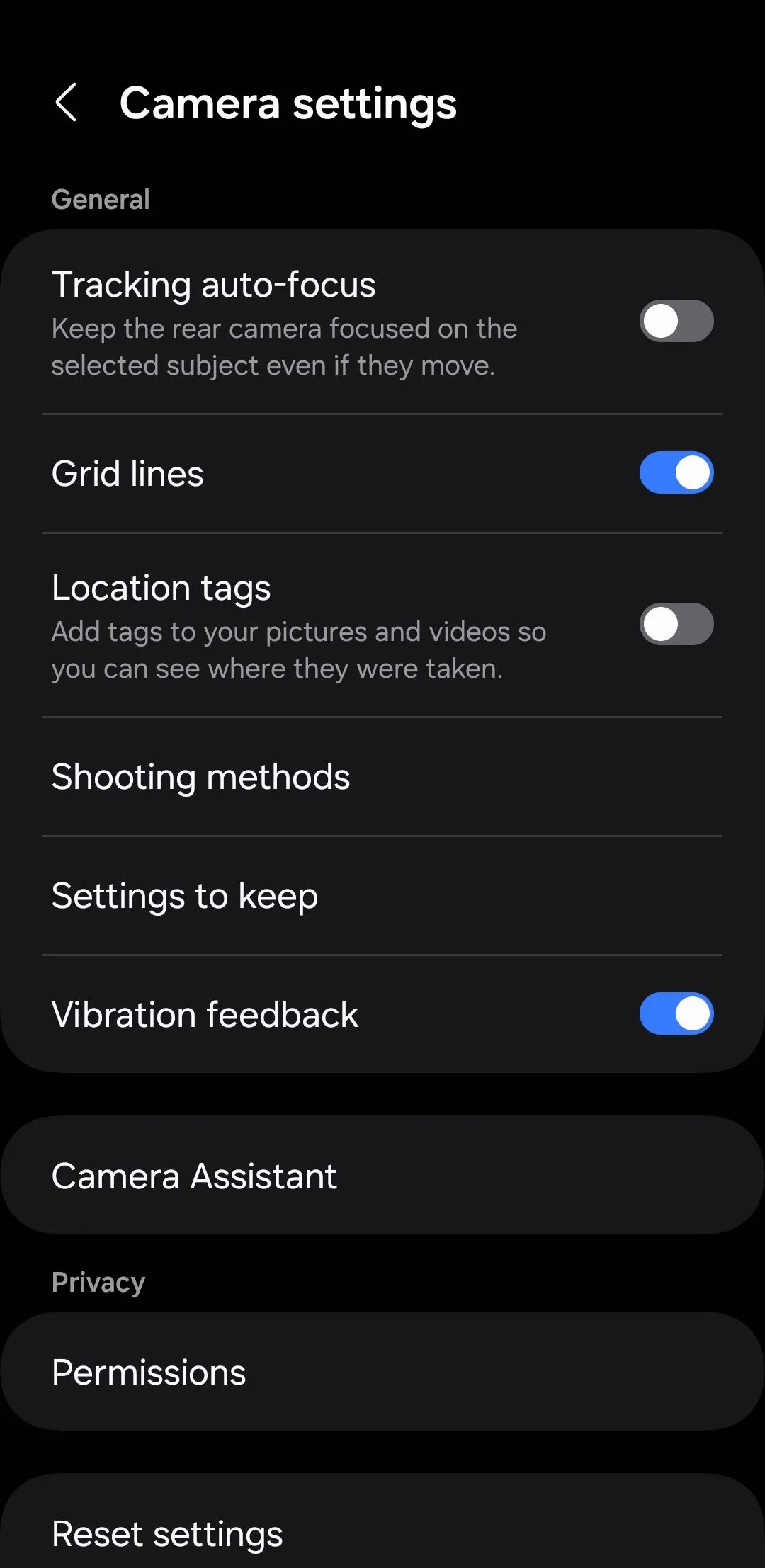 Giao diện cài đặt camera trên điện thoại Samsung Galaxy với tùy chọn tắt âm chụp ảnh
Giao diện cài đặt camera trên điện thoại Samsung Galaxy với tùy chọn tắt âm chụp ảnh
Tuy nhiên, tùy thuộc vào kiểu điện thoại, khu vực bạn đang sinh sống hoặc các hạn chế từ nhà mạng, tùy chọn tắt âm thanh màn trập có thể không khả dụng trong cài đặt camera của bạn. Ở một số quốc gia như Nhật Bản và Hàn Quốc, các quy định pháp luật yêu cầu âm thanh camera phải luôn được bật vì lý do riêng tư và an ninh. Trong trường hợp này, bạn sẽ cần đến một giải pháp thay thế.
Tắt Âm Chụp Ảnh Bằng Chế Độ và Quy Trình (Modes and Routines)
Nếu bạn không tìm thấy tùy chọn tắt âm chụp ảnh trực tiếp trong cài đặt Camera của Samsung Galaxy, đừng lo lắng. Bạn không cần phải chuyển điện thoại sang chế độ im lặng hoặc rung, hay đeo tai nghe mỗi khi muốn chụp ảnh không tiếng. Tính năng Chế độ và Quy trình (Modes and Routines) của Samsung là một công cụ cực kỳ mạnh mẽ, cho phép bạn tự động hóa nhiều tác vụ khác nhau.
Bạn có thể tận dụng tính năng này để tạo một quy trình tự động chuyển điện thoại sang chế độ im lặng hoặc rung mỗi khi ứng dụng Camera được mở. Cách làm như sau:
- Mở ứng dụng Cài đặt trên điện thoại và nhấn vào Chế độ và Quy trình.
- Chuyển sang tab Quy trình và nhấn vào biểu tượng dấu cộng ở góc trên bên phải để tạo quy trình mới.
- Chọn Thêm điều kiện kích hoạt quy trình này (Add what will trigger this routine).
- Cuộn xuống phần Sự kiện và nhấn vào Ứng dụng đã mở (App opened).
- Chọn Camera từ danh sách các ứng dụng và nhấn Hoàn tất.
- Tiếp theo, nhấn vào Thêm hành động mà quy trình này sẽ thực hiện (Add what this routine will do).
- Đi tới Âm thanh và rung > Chế độ âm thanh và âm lượng.
- Chọn Rung hoặc Im lặng, sau đó nhấn Hoàn tất.
- Nhấn Lưu, đặt tên cho quy trình theo ý muốn của bạn (ví dụ: “Chụp ảnh im lặng”), và nhấn Hoàn tất.
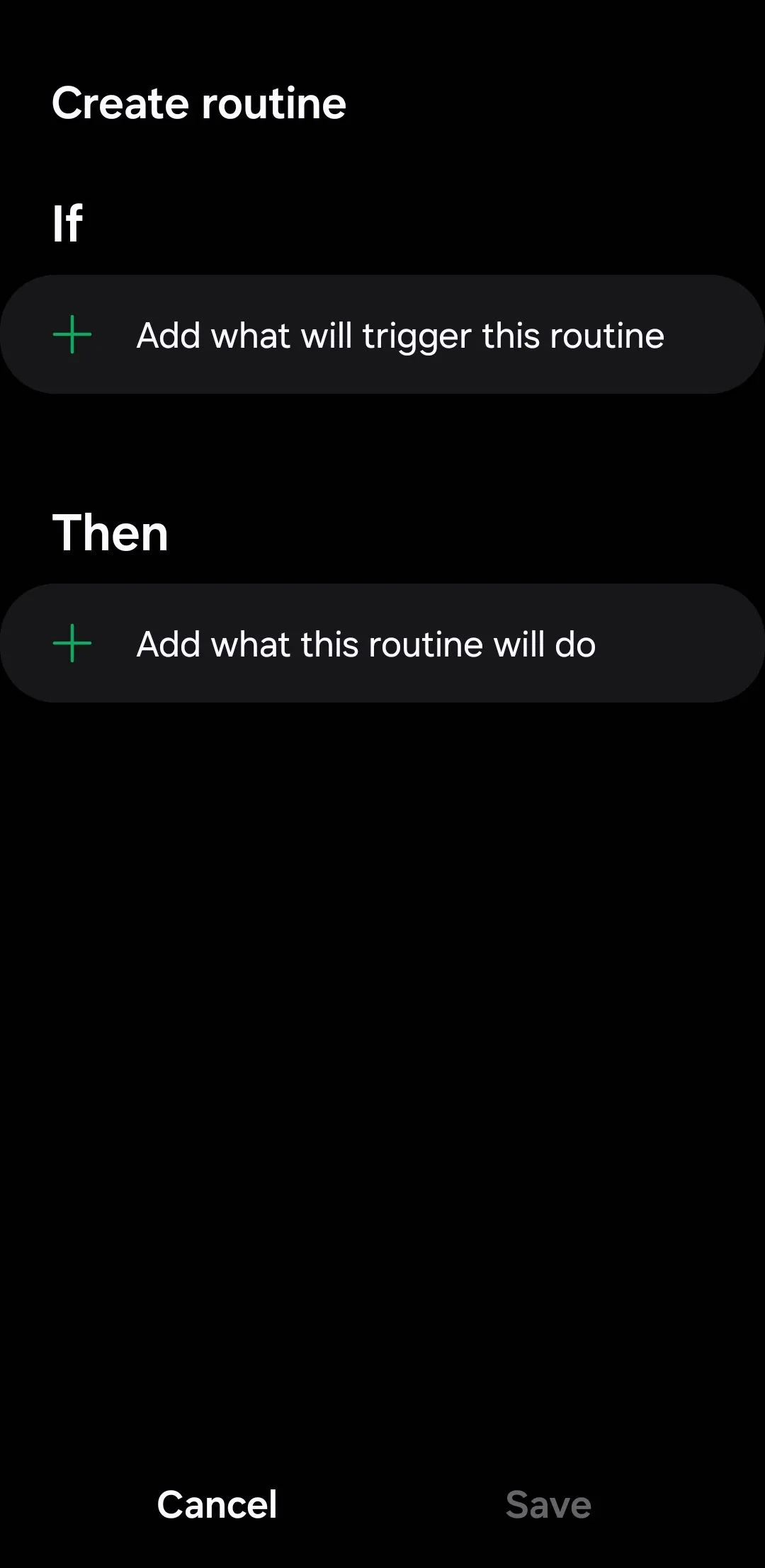 Màn hình tạo quy trình mới trong Chế độ và Quy trình Samsung Galaxy
Màn hình tạo quy trình mới trong Chế độ và Quy trình Samsung Galaxy
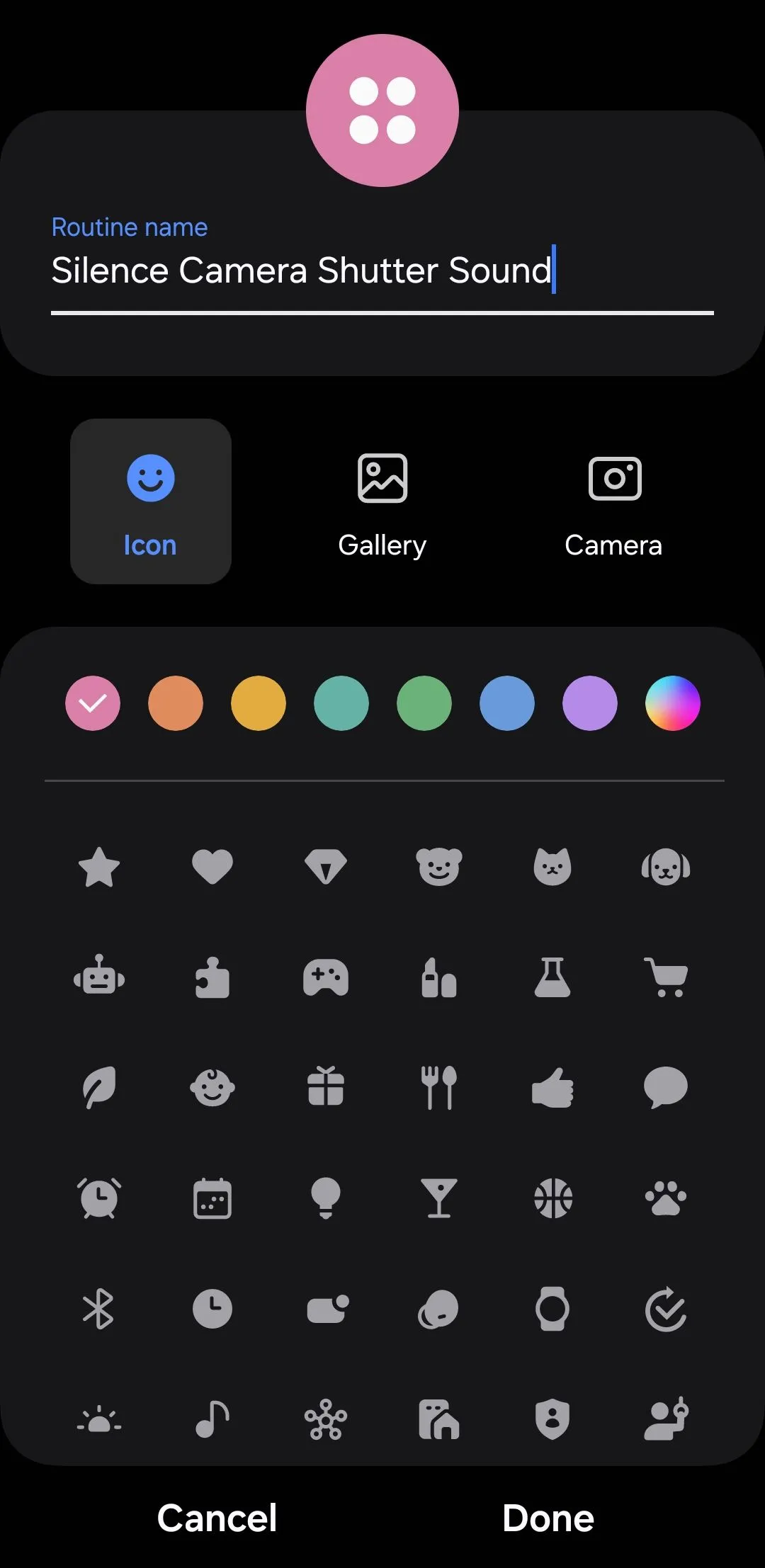 Giao diện đặt tên và chọn biểu tượng cho quy trình tắt âm chụp ảnh trên Samsung
Giao diện đặt tên và chọn biểu tượng cho quy trình tắt âm chụp ảnh trên Samsung
Vậy là xong! Kể từ bây giờ, mỗi khi bạn mở ứng dụng Camera, điện thoại Samsung của bạn sẽ tự động chuyển sang chế độ rung hoặc im lặng, và âm thanh màn trập sẽ được tắt. Quy trình này chỉ cần thiết lập một lần duy nhất và hoạt động mượt mà mỗi khi bạn sử dụng Camera, mang lại trải nghiệm chụp ảnh riêng tư và không gây tiếng ồn.
Kết luận
Việc tắt âm thanh chụp ảnh trên điện thoại Samsung Galaxy không chỉ giúp bạn tránh gây phiền hà cho người xung quanh mà còn tăng cường sự riêng tư khi ghi lại những khoảnh khắc đặc biệt. Dù bạn có thể tắt trực tiếp trong cài đặt Camera hay sử dụng tính năng Chế độ và Quy trình thông minh, Samsung đều cung cấp các giải pháp hiệu quả. Hy vọng với những hướng dẫn chi tiết từ Thuthuathot.com, bạn đã có thể tùy chỉnh điện thoại của mình để chụp ảnh một cách thoải mái và yên tĩnh nhất. Hãy thử ngay các phương pháp trên và chia sẻ trải nghiệm của bạn trong phần bình luận bên dưới nhé!


